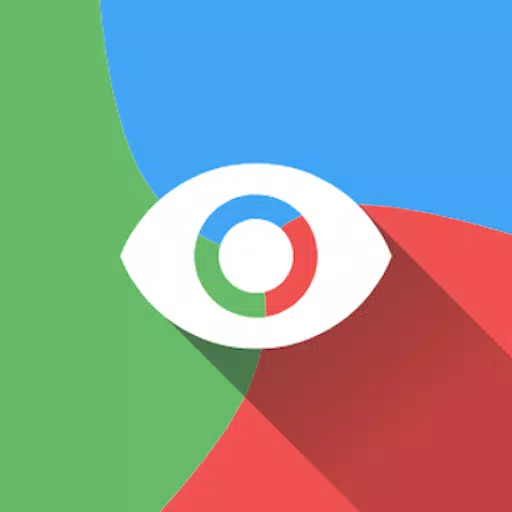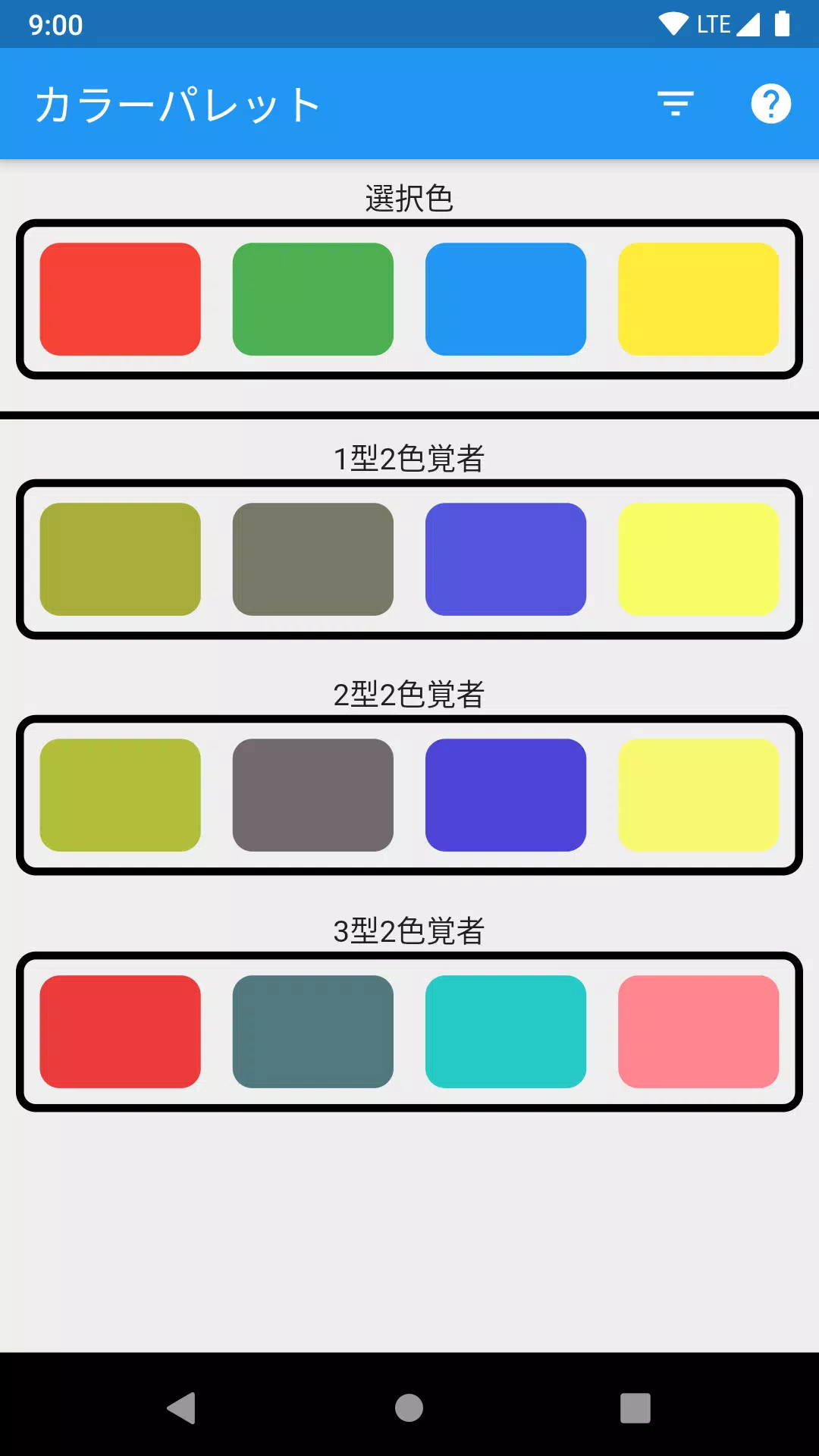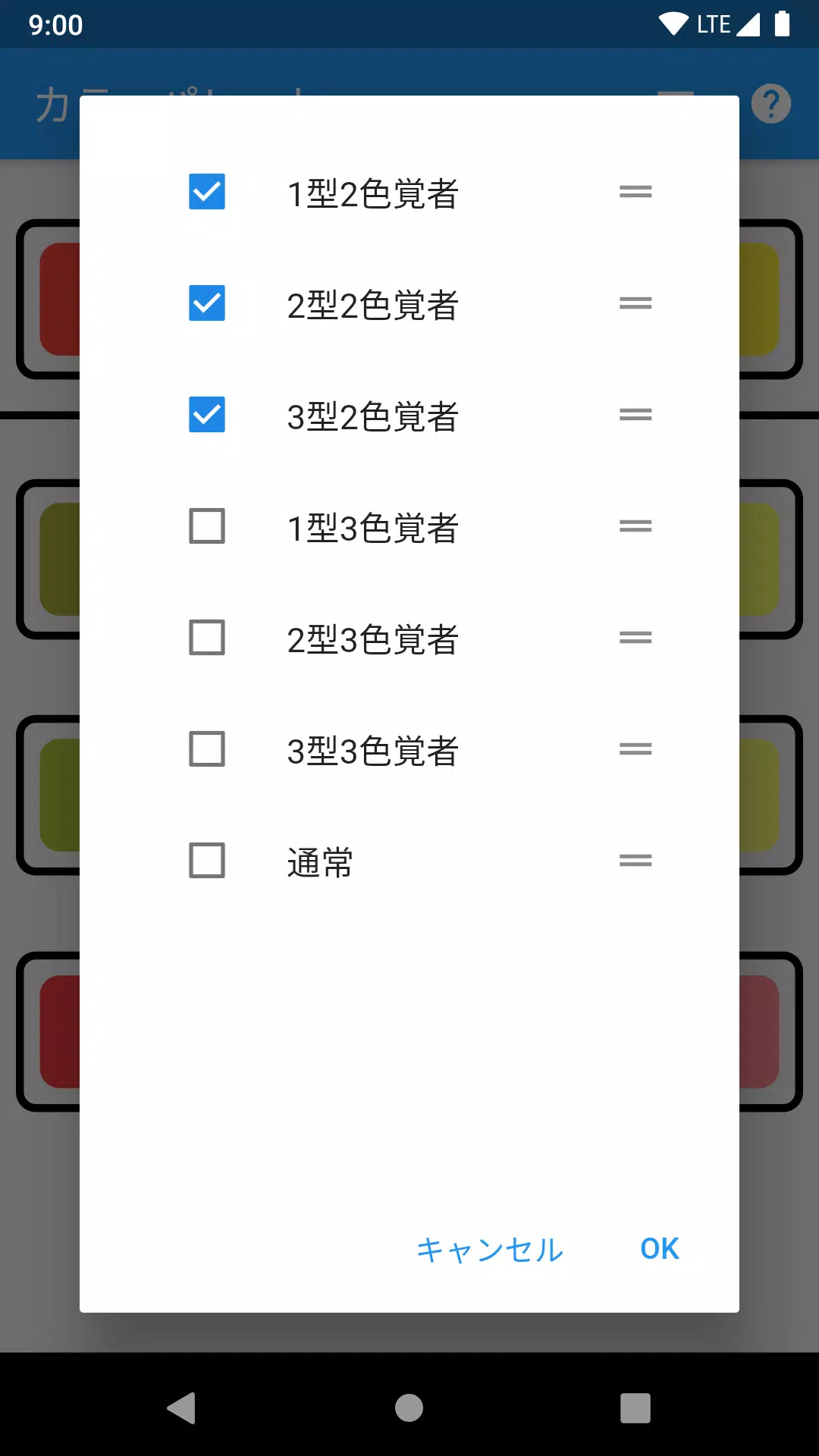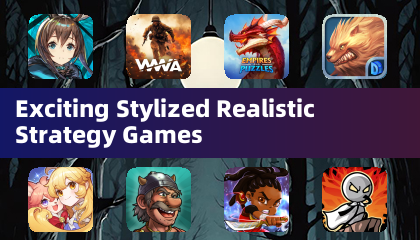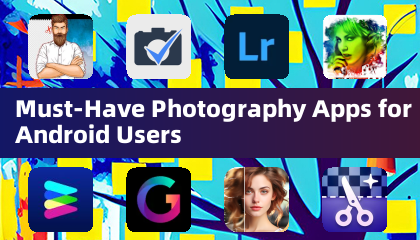แน่นอน! นี่คือเนื้อหาของคุณที่ได้รับการปรับแต่ง SEO และเป็นมิตรกับ Google เป็นภาษาอังกฤษโดยมีโครงสร้างดั้งเดิมที่เก็บรักษาไว้ [TTPP] และ [YYXX] ที่เก็บรักษาไว้อย่างไม่เปลี่ยนแปลงและไม่มีข้อความเพิ่มเติมหรืออธิบายเพิ่มเติม:
แอพพลิเคชั่นสีตาบอดสีช่วยให้คุณเลือกหลายสีและทดสอบว่าพวกเขามีความแตกต่างสำหรับบุคคลที่มีการขาดการมองเห็นสีอย่างไร ด้วยการเลือกสี่สีคุณจะเห็นว่าพวกเขาปรากฏตัวต่อคนที่มีสีตาบอดหลายประเภทช่วยให้มั่นใจได้ว่าการเข้าถึงและการออกแบบทางเลือกที่ดีขึ้น
เครื่องมือนี้มีประโยชน์อย่างยิ่งสำหรับนักออกแบบนักพัฒนาและนักการศึกษาที่ต้องการสร้างเนื้อหาที่ครอบคลุมทางสายตา เพื่อผลลัพธ์ที่ดีที่สุดให้พิจารณาระดับความคมชัดเสมอและหลีกเลี่ยงการพึ่งพาสีเพื่อถ่ายทอดข้อมูลที่สำคัญเพียงอย่างเดียว
วิธีใช้เครื่องจำลองการตาบอดสี
เลือกได้มากถึงสี่สีโดยใช้ตัวเลือกสีในตัวหรือโดยการป้อน HEX, RGB หรือ HSL ดูตัวอย่างว่าสีที่เลือกปรากฏภายใต้การขาดการมองเห็นสีประเภทต่างๆรวมถึง Protanopia, Deuteranopia และ Tritanopia ใช้คุณสมบัติการเปรียบเทียบเพื่อประเมินการมองเห็นแบบเคียงข้างกัน ทำการตัดสินใจอย่างชาญฉลาดตามผลการจำลองเพื่อปรับปรุงการเข้าถึงในโครงการของคุณ[TTPP]
ทำไมการเข้าถึงจึงสำคัญ
การขาดการมองเห็นสีส่งผลกระทบต่อผู้ชายประมาณ 1 ใน 12 และ 1 ใน 200 ผู้หญิงทั่วโลก การออกแบบโดยไม่คำนึงถึงสิ่งนี้สามารถยกเว้นผู้ใช้ส่วนสำคัญได้โดยไม่ได้ตั้งใจ แอพนี้ช่วยให้คุณระบุชุดค่าผสมสีที่มีปัญหาและปรับให้เข้ากับพวกเขาเพื่อให้มั่นใจว่าภาพของคุณยังคงชัดเจนและมีประสิทธิภาพสำหรับทุกคนไม่ว่าคุณจะออกแบบเว็บไซต์อินโฟกราฟิก UI มือถือหรือวัสดุการศึกษาการทดสอบตัวเลือกสีของคุณสามารถสร้างความแตกต่างอย่างมากในประสบการณ์การใช้งานและการรวม
[yyxx]
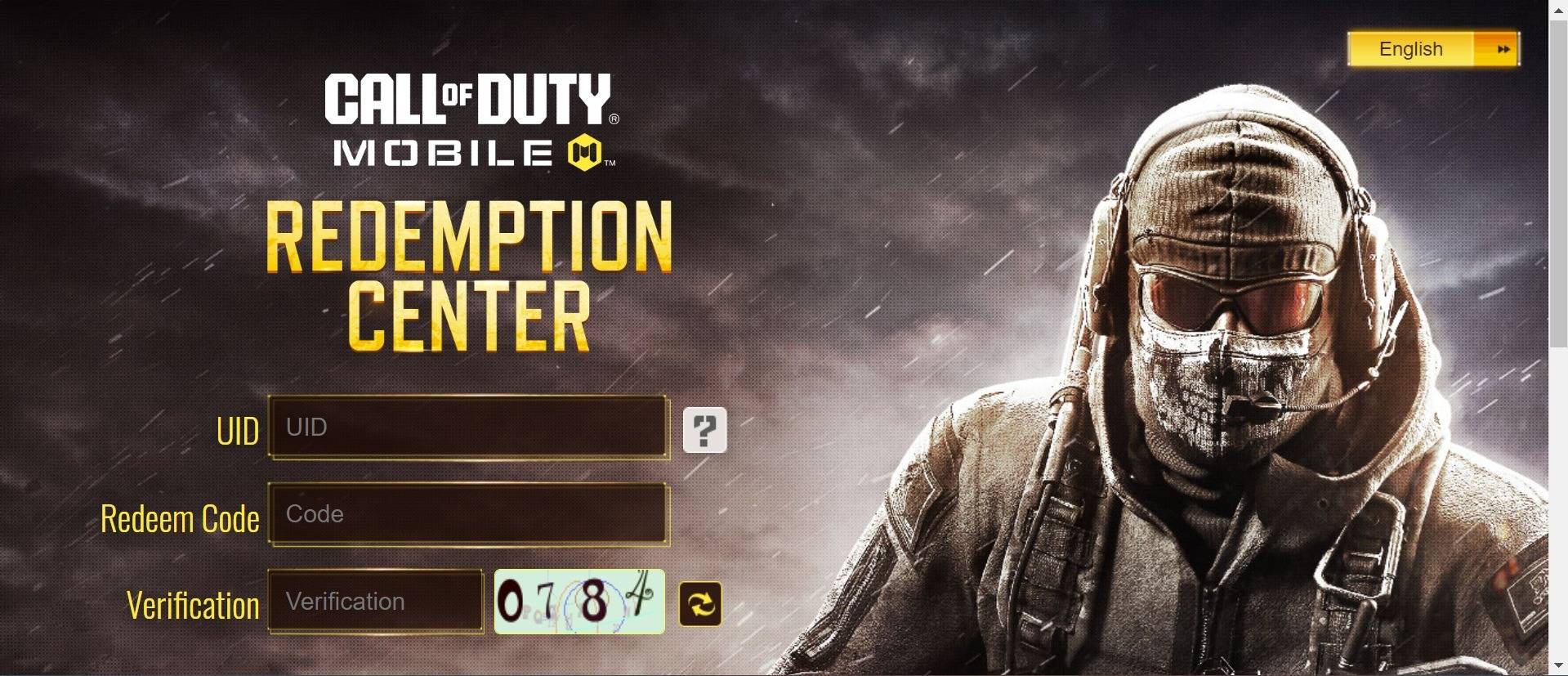
เคล็ดลับสำหรับการออกแบบโดยคำนึงถึงการเข้าถึงสี
หลีกเลี่ยงการใช้สีเท่านั้นเพื่อแสดงข้อมูลหรือระบุการกระทำ (เช่นสีแดง = หยุด, สีเขียว = ไป) เพิ่มรูปแบบพื้นผิวหรือฉลากเพื่อเสริมความหมาย ตรวจสอบความแตกต่างระหว่างพื้นหลังและองค์ประกอบเบื้องหน้าที่เพียงพอ ทดสอบการออกแบบของคุณโดยใช้เครื่องมือเช่นนี้เพื่อจำลองว่าพวกเขาปรากฏตัวอย่างไรกับผู้ใช้ที่มีการขาดการมองเห็นสีที่แตกต่างกัน ปฏิบัติตามแนวทาง WCAG สำหรับความคมชัดของสีและการนำเสนอที่เข้าถึงได้สำหรับคำแนะนำโดยละเอียดเพิ่มเติมเกี่ยวกับการใช้แอปพลิเคชันนี้โปรดดูเมนูวิธีใช้ที่มุมบนขวาของหน้าจอโดยคลิกที่“?” ไอคอน.